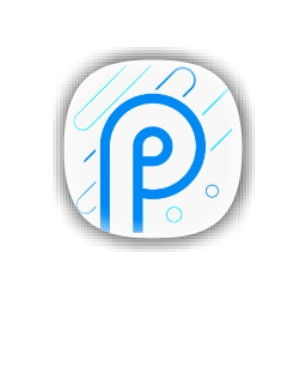掌握技巧:在Google浏览器中轻松使用迅雷下载

在当今这个信息爆炸的时代,下载各种文件已成为我们日常生活和工作中不可或缺的一部分。无论是工作文档、学习资料,还是娱乐影音,下载速度的稳定和高效都显得尤为重要。而在众多浏览器中,Google浏览器凭借其简洁的界面和强大的功能,成为许多用户的首选。然而,Google浏览器并没有自带迅雷下载功能,这让一些习惯于使用迅雷进行高速下载的用户感到不便。本文将详细介绍如何在Google浏览器中使用迅雷下载,帮助你实现高速下载体验。

一、安装必要的软件
在开始前,请确保你的电脑上已经安装了以下两个软件:
1. Google浏览器:一款广受欢迎的浏览器,以其简洁、快速和安全著称。
2. 迅雷:一款专业的下载管理软件,以其强大的下载引擎和丰富的下载管理功能,帮助用户实现高速下载和高效管理。
二、添加迅雷扩展程序
为了在Google浏览器中使用迅雷下载,我们需要添加一个迅雷的扩展程序。以下是详细步骤:
1. 打开Google浏览器:
首先,启动你的Google浏览器,确保你处于正常浏览状态。
2. 进入扩展程序页面:
在浏览器右上角,找到并点击三个点的菜单图标(更多操作),然后在下拉菜单中选择“更多工具” > “扩展程序”。你也可以直接在地址栏输入 `chrome://extensions/` 并回车,直接进入扩展程序页面。
3. 获取更多扩展程序:
在扩展程序页面中,你会看到一个“获取更多扩展程序”的按钮,点击它,进入Chrome网上应用店。
4. 搜索迅雷扩展程序:
在Chrome网上应用店的搜索框中,输入“迅雷”进行搜索。搜索结果中,你会看到多个与迅雷相关的扩展程序。
5. 选择并安装迅雷扩展程序:
在搜索结果中,找到名为“Thunder Download Extension for Chrome”的扩展程序。这个扩展程序是迅雷官方提供的,专门用于在Chrome浏览器中启用迅雷下载。点击它右边的“添加到Chrome”按钮,进行安装。
6. 启用迅雷扩展程序:
安装完成后,扩展程序会自动启用。你可以在扩展程序页面中看到新添加的迅雷扩展程序,并确认其状态为“已启用”。
三、使用迅雷下载
完成以上步骤后,你现在可以在Google浏览器中使用迅雷下载了。以下是使用过程中的一些注意事项和技巧:
1. 下载链接识别:
当你在浏览器中遇到需要下载的文件链接时,迅雷扩展程序会自动识别并弹出下载提示框。你可以点击提示框中的“使用迅雷下载”按钮,将文件添加到迅雷进行下载。
2. 手动添加下载任务:
如果你没有收到自动提示,也可以手动添加下载任务。右键点击需要下载的链接,选择“复制链接地址”。然后打开迅雷,点击主界面上的“新建任务”按钮,将复制的链接粘贴到输入框中,点击“立即下载”即可。
3. 管理下载任务:
迅雷提供了强大的下载管理功能,你可以在迅雷主界面中查看所有下载任务的进度、速度和剩余时间等信息。你还可以暂停、取消或重新启动下载任务,设置下载任务的优先级和分类管理。
4. 离线下载和高速通道:
如果你经常需要下载大型文件或冷门资源,可以考虑使用迅雷的离线下载和高速通道功能。这些功能可以帮助你提高下载速度,并减少因网络不稳定而导致的下载失败情况。
四、常见问题解答
在使用Google浏览器和迅雷下载的过程中,你可能会遇到一些常见问题。以下是一些常见问题的解答:
1. 为什么迅雷扩展程序无法安装?
这可能是由于Chrome网上应用店无法访问或扩展程序与当前浏览器版本不兼容导致的。你可以尝试使用其他方式下载扩展程序安装文件(如.crx文件),并通过Chrome的“加载已解压的扩展程序”功能进行安装。
2. 为什么下载速度很慢?
下载速度受多种因素影响,包括网络带宽、服务器负载和资源本身的速度等。你可以尝试使用迅雷的高速通道和离线下载功能来提高下载速度。此外,还可以检查你的网络连接是否正常,并调整迅雷的设置以优化下载性能。
3. 如何恢复中断的下载任务?
如果下载任务中断,你可以在迅雷主界面中找到该任务,右键点击选择“继续下载”即可。迅雷会自动尝试恢复下载进度。
4. 迅雷下载的文件如何打开?
下载完成后,你可以在迅雷的下载列表中找到文件。双击文件名即可打开文件。如果文件格式不支持,你可能需要下载相应的解码器或转换工具来打开文件。
五、总结
通过添加迅雷扩展程序,你可以轻松在Google浏览器中使用迅雷下载。迅雷的强大下载引擎和丰富的下载管理功能将帮助你实现高速下载和高效管理。无论是在工作、学习还是娱乐中,迅雷都能为你提供便捷、高效的下载体验。希望本文能帮助你解决在Google浏览器中使用迅雷下载的问题,并让你的下载之路更加顺畅。
新锐游戏抢先玩
游戏攻略帮助你
更多+-
05/02
-
05/02
-
05/02
-
05/02
-
05/02